Đánh giá Linksys WRT1900AC - Đây có phải là bộ định tuyến tốt nhất trên thế giới?
Linksys WRT1900AC là sự kế thừa hiện đại của Linksys WRT54G mang tính biểu tượng - một trong những bộ định tuyến phổ biến nhất từng được sản xuất. Nó có giao diện rất giống với người tiền nhiệm và các thông số kỹ thuật phần cứng ấn tượng nhất mà chúng tôi từng thấy cho đến nay trên bộ định tuyến không dây(wireless router) . Một số người thậm chí còn nói rằng bộ định tuyến này là tốt nhất trên thế giới. Bạn có thể tưởng tượng rằng chúng tôi rất hào hứng khi thử nghiệm nó và tự mình xem những gì có thể cung cấp. Nếu bạn muốn tìm hiểu thêm về Linksys WRT1900AC và hiệu suất trong thế giới(world performance) thực của nó , hãy đọc bài đánh giá của chúng tôi!
Mở hộp Bộ định tuyến Linksys(Linksys WRT1900AC Router) WRT1900AC
Chúng tôi yêu thích vẻ ngoài của Linksys WRT1900AC ngay từ khi nhìn vào bao bì của nó. Bạn có thể thấy nổi bật bộ định tuyến với vẻ ngoài cổ điển ấn tượng của nó cũng như tìm hiểu về các thông số kỹ thuật của nó.

Bên trong hộp, bạn sẽ tìm thấy bộ định tuyến, bốn ăng-ten bên ngoài, cáp mạng(network cable) , cáp nguồn và bộ đổi nguồn , (power cable and power adapter)hướng dẫn bắt đầu(start guide) nhanh và một đĩa kèm theo hướng dẫn sử dụng. Như bạn có thể thấy trong hình bên dưới, đĩa với tài liệu được tìm thấy bên trong bìa cứng với hướng dẫn bắt đầu(start guide) nhanh .

Để biết thêm chi tiết về trải nghiệm mở hộp, đừng ngần ngại xem video ngắn gọn bên dưới:
Thông số kỹ thuật phần cứng
Ngay từ cái chạm đầu tiên, thiết bị này cho cảm giác ấn tượng: nó to lớn, mạnh mẽ, nặng và trông rất cổ điển. Chúng tôi chỉ yêu nó!
Như bạn có thể thấy trong hình bên dưới, nó có bốn ăng-ten bên ngoài và nó cung cấp hỗ trợ cho tất cả các tiêu chuẩn mạng không dây(wireless networking) hiện đại , bao gồm cả tiêu chuẩn 802.11ac mới. Rõ ràng, nó là một bộ định tuyến băng tần(band router) kép hứa hẹn thông lượng lý thuyết tối đa là 600 Mbps cho mạng không dây 2,4 GHz(GHz wireless) và 1300 Mbps cho mạng không dây 5 GHz(GHz wireless) .

Nó có bộ xử lý nhanh nhất hiện có trên bất kỳ bộ định tuyến nào tại thời điểm thử nghiệm của chúng tôi: Marvell Armada XP MV78230 lõi kép(Marvell Armada XP MV78230) chạy ở tốc độ 1,2 GHz . Nó có bộ nhớ RAM(RAM memory) 256 MB và bộ nhớ flash 128 MB. Ở mặt sau của nó, bạn sẽ tìm thấy bốn cổng Ethernet(Ethernet) , một cổng Internet(Internet port) , một cổng USB 3.0(USB 3.0) và một eSATA / USB 2.0.

Về mặt thông số kỹ thuật, mọi thứ đều ấn tượng về bộ định tuyến này, ngoại trừ một chi tiết quan trọng: Linksys WRT1900AC quảng cáo "hỗ trợ" cho phần sụn Nguồn mở(Open Source firmware) , cụ thể hơn là OpenWRT . Thật không may, hỗ trợ này không tồn tại mặc dù đã vài tháng trôi qua kể từ khi Linksys phát hành bộ định tuyến này. Như bạn có thể đọc trên trang OpenWRT(OpenWRT page) , "Tại thời điểm này, không thể biên dịch bản dựng OpenWrt tùy chỉnh hoạt động đầy đủ (bao gồm cả WiFi) cho WRT1900AC."("At this point it is not possible to compile a fully working (including WiFi) customized OpenWrt build for WRT1900AC.")
Ngoài ra, một phát ngôn viên của OpenWRT(OpenWRT spokesman) đã nói rằng "Với số lượng vẫn còn thiếu và thậm chí không có mã GPL cho thiết bị này đã được đăng lên trung tâm mã GPL của Linksys, chúng tôi coi những tuyên bố này là quá sớm và đáng tiếc là gây hiểu lầm."("Given how much is still missing, and that not even the GPL code for this device was posted to the Linksys GPL code center, we consider these claims to be premature and unfortunately misleading.")
Những người trong số các bạn muốn có danh sách thông số kỹ thuật chính thức, có thể tìm thấy chúng tại đây: Linksys WRT1900AC .
Thiết lập & Sử dụng Bộ định tuyến Linksys WRT1900AC(Linksys WRT1900AC Router)
Khi thiết lập Linksys WRT1900AC lần đầu tiên, trước tiên hãy kết nối ăng-ten với bộ định tuyến. Sau đó, kết nối thiết bị với ổ cắm điện và cắm (power outlet and plug)cáp Internet(Internet cable) vào cổng có nhãn Internet . Kết nối bộ định tuyến với PC để bàn hoặc máy tính xách tay của bạn bằng cáp mạng(network cable) được tìm thấy bên trong hộp. Rõ ràng, bạn nên cắm nó vào một trong bốn cổng Ethernet(Ethernet) ở mặt sau của bộ định tuyến. Sau đó, đợi bộ định tuyến khởi động. Khi hoàn tất, hãy mở trình duyệt yêu thích của bạn và truy cập linksyssmartwifi.com hoặc 192.168.1.1 ( địa chỉ IP(IP address) mặc định của bộ định tuyến) và làm theo hướng dẫn cài đặt(setup wizard) .
Hướng dẫn thiết lập(setup guide) có thể phát hiện và thiết lập kết nối Internet(Internet connection) của chúng tôi một cách chính xác . Sau đó, nó tiến hành thiết lập mạng không dây(wireless network) s. Mặc dù nó cho phép người dùng định cấu hình tên và mật khẩu cho (name and password)mạng không dây(wireless network) 2,4 GHz , nhưng nó không cho phép họ làm điều tương tự đối với mạng không dây(wireless network) 5 GHz . Chúng tôi thấy điều đó thật đáng thất vọng vì chúng tôi muốn có nhiều quyền kiểm soát hơn từ trình hướng dẫn thiết lập(setup wizard) của một bộ định tuyến cao cấp như thế này.

Sau khi hoàn tất trình hướng dẫn thiết lập(setup wizard) , chúng tôi thực sự khuyên bạn nên xem qua tất cả các tùy chọn cấu hình có sẵn cho bộ định tuyến này. Sẽ có rất nhiều thứ còn lại cho bạn thiết lập để làm cho nó hoạt động theo cách bạn muốn. Giao diện người dùng có sẵn bằng 22 ngôn ngữ, tốt và tương tự như những gì mà các đối thủ cạnh tranh cung cấp.

Trong quá trình thử nghiệm, chúng tôi đã sử dụng phiên bản phần sụn mới nhất có sẵn tại thời điểm đó - 1.1.8.161917.

Phần sụn được sử dụng bởi Linksys WRT1900AC cũng giống như phần mềm được sử dụng trên các bộ định tuyến Linksys khác , điều này không tuyệt vời. Mặc dù trang chủ của bảng điều khiển(control panel) của bộ định tuyến này trông thân thiện và có vẻ dễ sử dụng, nhưng thực tế không phải vậy.
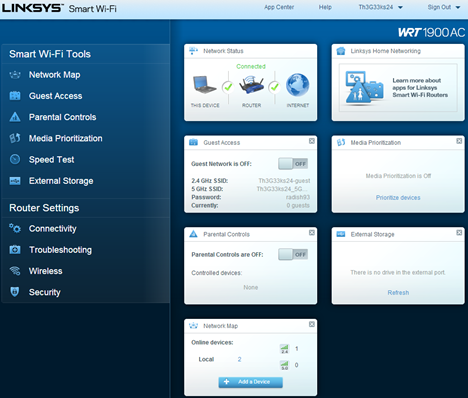
Khi tìm hiểu phần Cài đặt Bộ định tuyến(Router Settings section) , bạn sẽ biết rằng một số cài đặt có sẵn không được nhóm theo cách hợp lý. Để cung cấp cho bạn một ví dụ: tùy chọn khởi động lại(reboot option) bị ẩn trong Troubleshooting -> Diagnostics . Chúng tôi đã mất một thời gian dài để tìm thấy nó.
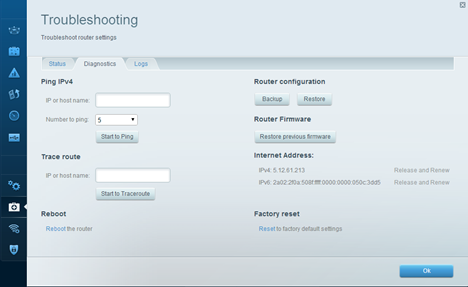
Ngoài ra, một số tính năng và cài đặt như VLAN (mạng lan ảo) và DMZ ( Khu phi quân sự(Demilitarized Zone) ) không được giải thích chính xác và hầu hết người dùng sẽ không biết phải làm gì với chúng.

Trong quá trình thiết lập ban đầu, chúng tôi đã đặt mạng không dây 5 GHz(GHz wireless) để sử dụng chế độ mạng (network mode) Wireless-A . Đó là bởi vì có các thiết bị hỗ trợ 802.11ac trong mạng của chúng tôi và chúng tôi muốn xem tốc độ tối đa có thể đạt được với bộ định tuyến này là bao nhiêu. Thật không may, chế độ mạng(network mode) này không hoạt động tốt và các thiết bị thử nghiệm của chúng tôi chỉ đạt tốc độ 22 Mbps . Điều đó rất tệ. Chế độ mạng(network mode) mà chúng tôi đạt được tốc độ tốt trên mạng không dây 5 GHz(GHz wireless) là Chỉ không dây Wireless-A/N OnlyLinksys sẽ khắc phục sự cố này trong bản cập nhật chương trình cơ sở trong tương lai(future firmware update) .
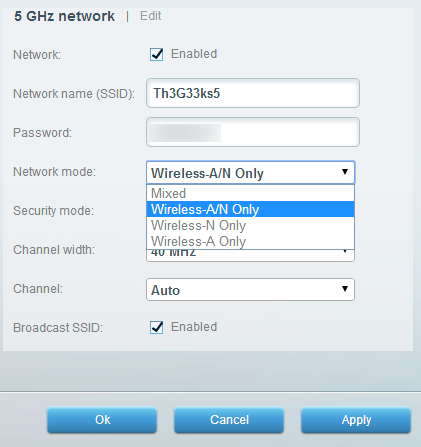
Đây là một lý do nữa tại sao chúng tôi khuyên bạn nên xem qua tất cả các cài đặt có sẵn. Bài tập này sẽ giúp bạn làm quen với tất cả các tính năng mà bộ định tuyến này cung cấp và bạn sẽ có thể làm cho nó hoạt động theo cách bạn muốn, đồng thời vô hiệu hóa những thứ bạn không muốn sử dụng.
Sau khi khắc phục sự cố với cấu hình của bộ định tuyến này, chúng tôi bắt đầu các phép đo của mình, để xem nó hoạt động tốt như thế nào và so sánh với đối thủ về tốc độ và vùng phủ sóng mạng không dây(speed and wireless network coverage) .
Hãy truy cập trang thứ hai của hướng dẫn này để xem các điểm chuẩn của chúng tôi và tốc độ thực do bộ định tuyến không dây(wireless router) này cung cấp .
Related posts
Đánh giá Linksys Velop AC1300: Hệ thống WiFi lưới cân bằng nhất của Linksys!
TP-Link Archer AX20 review: Xác định lại giá trị đồng tiền?
Review ASUS RT-AX68U: Một cổ điển được thiết kế lại cho Wi-Fi 6!
TP-Link Archer AX10 (AX1500) xem xét - Giá cả phải chăng có Wi-Fi 6 cho tất cả mọi người!
ASUS TUF-AX5400 review: Bộ định tuyến Wi-Fi 6 dành cho Gamers!
Bluetooth là gì? Làm thế nào để có được Bluetooth trên PC
Wi-Fi 6 là một hệ sinh thái, không chỉ là một bộ định tuyến
Đánh giá Synology DiskStation DS418: Mô-đun và được xây dựng tốt!
2 cách để theo dõi ai truy cập các tệp và thư mục được chia sẻ của bạn
Đánh giá ASUS Blue Cave: Vẻ ngoài khác biệt, hiệu suất tuyệt vời!
Đánh giá ASUS ZenWiFi AC (CT8): Ngoại hình đẹp đáp ứng hiệu năng ổn định!
3 cách để kết nối với ẩn Wi-Fi mạng trong Windows 11
Cách chọn bộ định tuyến không dây ASUS cho ngôi nhà của bạn
Đánh giá Bitdefender Box 2: Bảo mật mạng gia đình thế hệ tiếp theo!
Cách tạo điểm truy cập Windows 11
Đánh giá ASUS RT-AX58U: Wi-Fi 6 với giá cả phải chăng hơn!
Đánh giá ASUS PCE-AX58BT: Wi-Fi 6 trên PC để bàn của bạn!
TP-Link Deco X60 review: vẻ đẹp gặp gỡ wi-fi 6!
2 cách để cập nhật phần sụn trên bộ định tuyến Wi-Fi 6 liên kết TP
Đánh giá Bộ định tuyến Wi-Fi thông minh Linksys EA6900 - Đây có phải là Bộ định tuyến thông minh không?
